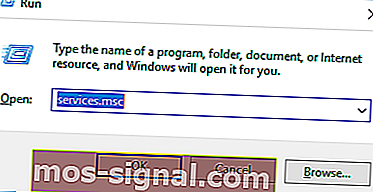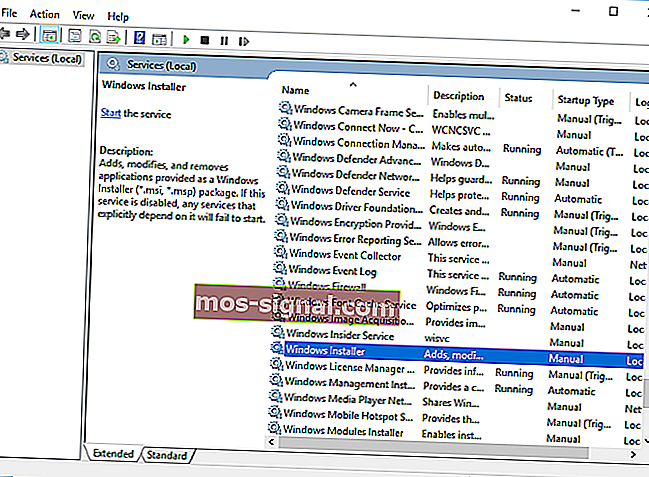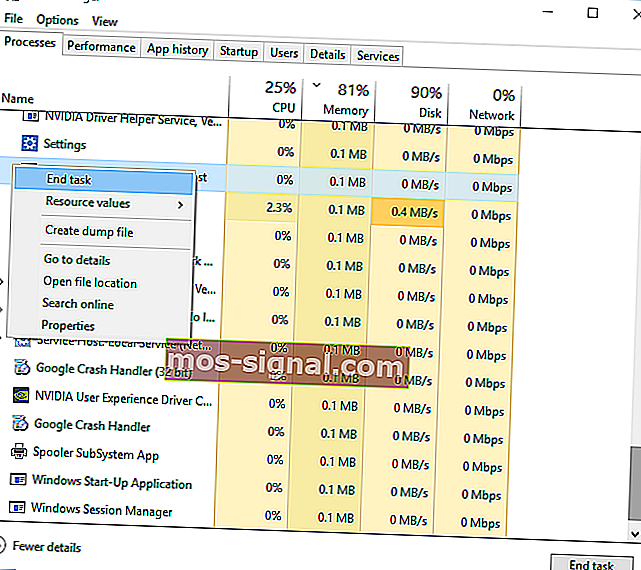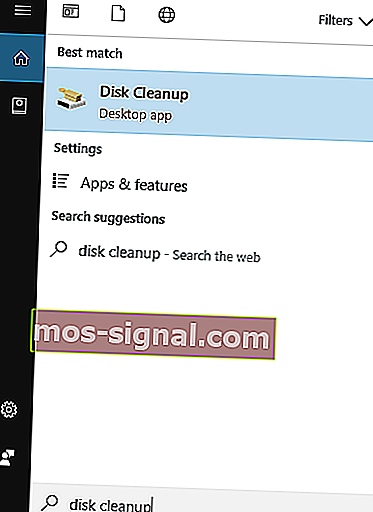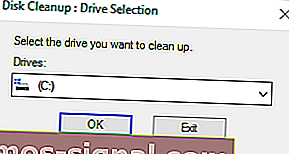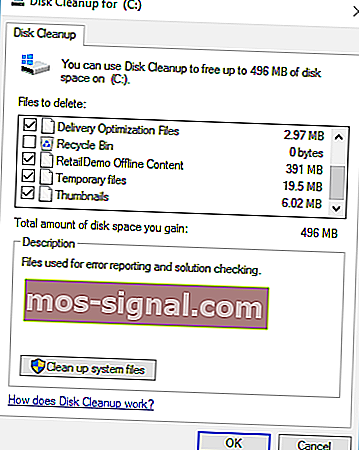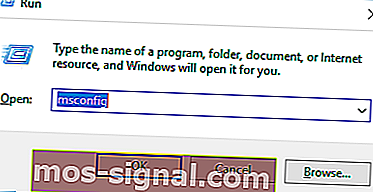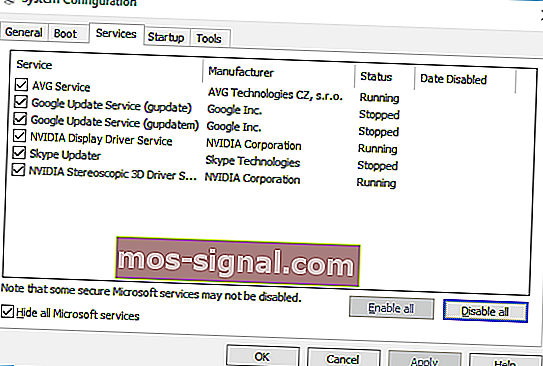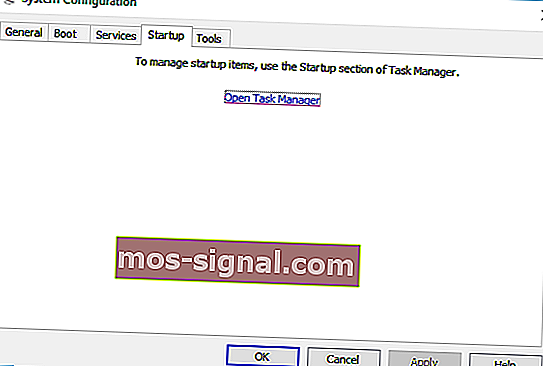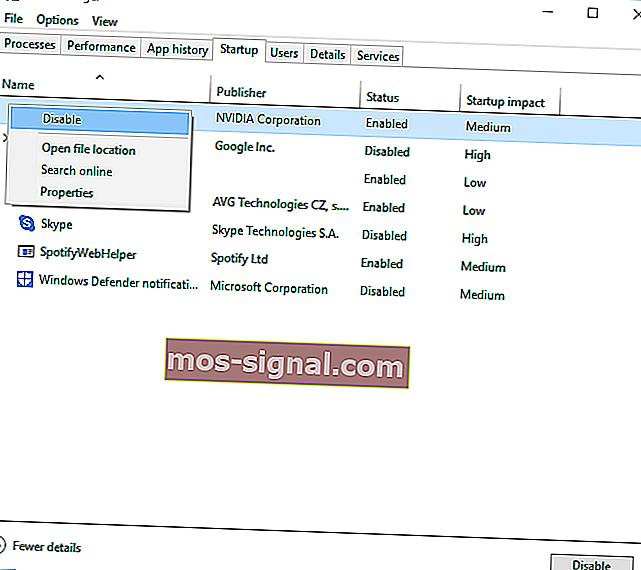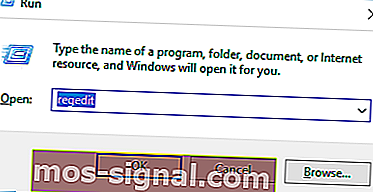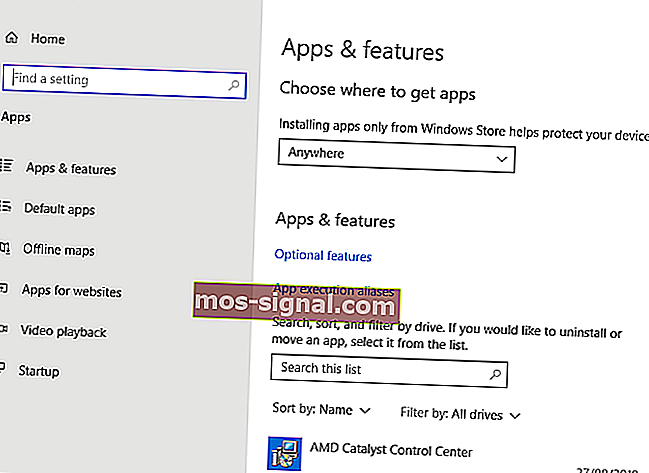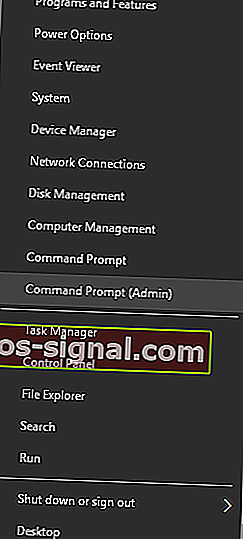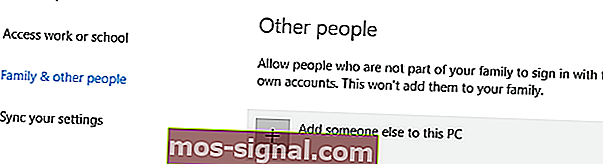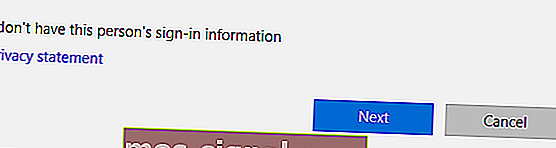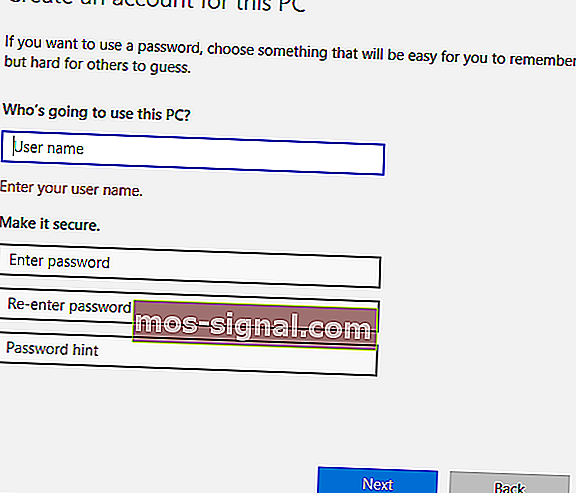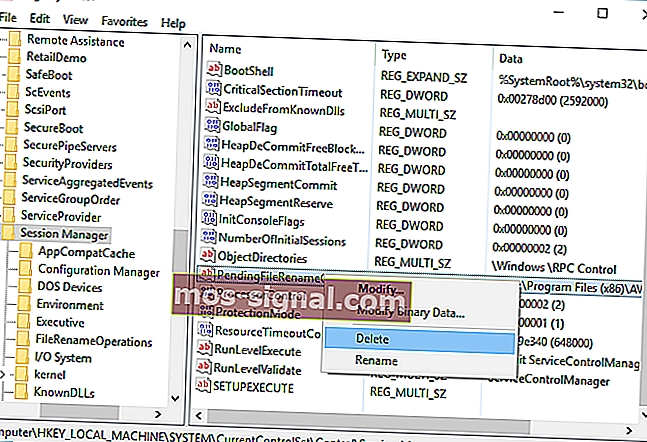КОРЕКЦИЯ: Друга инсталация вече е в ход грешка
- В друг инсталацията е в процес на съобщение за грешка може да се появи при инсталирането на почти всяка част от софтуера за Windows. Тъй като може да се изпълнява само един процес на инсталатора, понякога имаме тази ситуация.
- Ако не се опитвате да инсталирате нещо друго едновременно, бързите корекции са да прекратите процеса на Windows Installer или да го рестартирате. Повече опции са в статията.
- Тази статия е част от поредицата на Windows Installer, която можете да намерите на нашия сайт. Проверете за подобни парчета.
- Радваме се да поправяме грешки. Ето защо можете да посетите центъра за отстраняване на неизправности в Windows 10, който е пълен с много ръководства и уроци.

Има ли най-лошото нещо от невъзможността да инсталирате приложение на трета страна, тъй като, изглежда, нещо друго в момента се инсталира във фонов режим?
Това е цялата сделка с Друга инсталация вече е в ход грешка на Windows 10. Някакви решения? Всъщност повече от няколко.
За да извлечете максимума от вашия компютър, трябва да инсталирате приложения на трети страни. Инсталирането на приложения обикновено е прост и ясен процес, но понякога могат да възникнат определени грешки.
Потребителите съобщиха, че друга инсталация е в процес на грешка при опит за инсталиране на определени приложения, така че днес ще ви покажем как да коригирате тази грешка в Windows 10.
Как да поправя Друга инсталация вече е в процес на Windows 10?
- Рестартирайте услугата Windows Installer
- Край на процеса на Windows Installer
- Деактивирайте услугата Windows Installer и рестартирайте компютъра си
- Извършете почистване на диска
- Извършете чисто зареждане
- Проверете вашия регистър
- Деинсталирайте и преинсталирайте Office
- Деинсталирайте Java и изтеглете офлайн инсталатора
- Премахнете проблемните приложения с IObit Uninstaller
- Пререгистрирайте Windows Installer
- Създайте нов потребител на Windows
- Отстранете грешката „Друга инсталация е в ход“ за Visual Studio 2015
Ние вече писахме подробно по този въпрос. Поставете отметка към тази страница, в случай че имате нужда от нея по-късно.
1. Рестартирайте услугата Windows Installer
Windows разчита на своите услуги, за да работи правилно, и има услуга, наречена Windows Installer, която отговаря за инсталирането на нов софтуер.
Всеки път, когато се опитате да инсталирате ново приложение, тази услуга ще се стартира и ще ви помогне да го инсталирате.
Понякога някои процеси за поправка или деинсталиране могат да стартират автоматично във фонов режим и може да изисква услугата на Windows Installer, за да стартира.
Ако се опитате да инсталирате друг софтуер, докато Windows Installer работи, ще срещнете тази грешка. Един от най-простите начини за отстраняване на този проблем е да отворите прозореца на услугите и да рестартирате услугата Windows Installer.
За да направите това, изпълнете следните стъпки:
- Натиснете клавиш Windows + R, за да отворите диалоговия прозорец Изпълнение. Въведете services.msc и натиснете Enter или щракнете върху бутона OK .
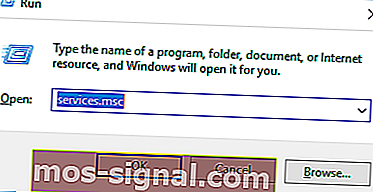
- Вече ще се появи списък с всички налични услуги. Намерете Windows Installer в списъка и щракнете двукратно върху него, за да отворите свойствата му.
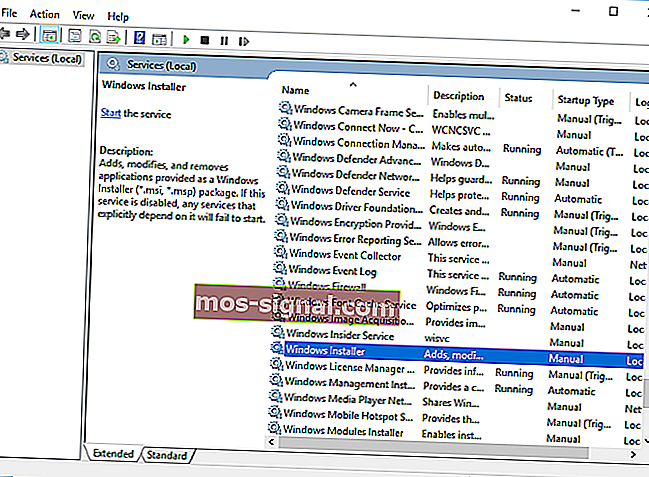
- Ако услугата работи, щракнете върху бутона Stop, за да я спрете. Изчакайте няколко секунди и след това щракнете върху бутона Старт, за да го стартирате отново.

- Затворете прозореца Services и проверете дали проблемът е разрешен.
Не можете да получите достъп до Windows Installer? Нещата не са толкова страшни, колкото изглеждат! Прочетете нашето ръководство, за да разрешите проблема!
2. Край на процеса на Windows Installer
Както вече споменахме, услугата Windows Installer отговаря за инсталирането на нови приложения на вашия компютър.
Процесът на Windows Installer е свързан с тази услуга и според някои потребители можете да разрешите този проблем, просто като прекратите процеса на Msiexec с помощта на Task Manager.
Това е доста просто и можете да го направите, като изпълните следните стъпки:
- Натиснете Ctrl + Shift + Esc на клавиатурата, за да отворите диспечера на задачите.
- Придвижете се до раздела Процеси и намерете Windows Installer .
- Щракнете с десния бутон върху него и изберете Крайна задача от менюто. Често ще видите 32-битова и 64-битова версия на Windows Installer, работеща. Ако се изпълняват множество процеси на Windows Installer, не забравяйте да ги спрете и двете.
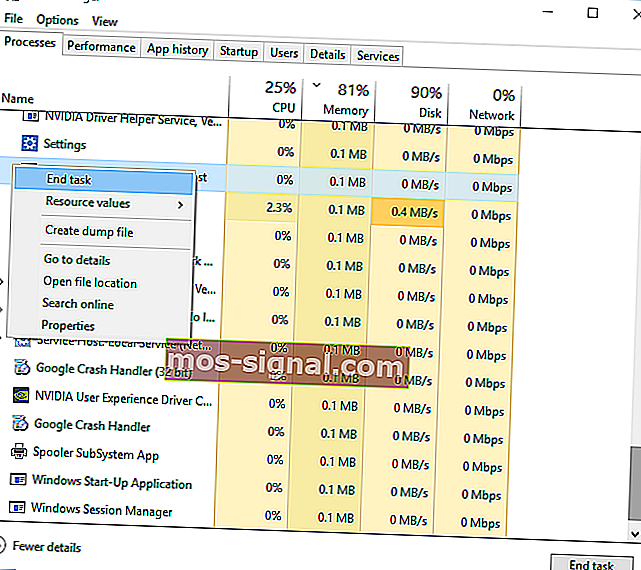
- Затворете диспечера на задачите и опитайте да инсталирате приложението отново.
Решение 3 - Деактивирайте услугата Windows Installer и рестартирайте компютъра си
Услугата за инсталиране на Windows е често срещан виновник за грешка при друга инсталация и ако рестартирането на услугата не помогне, може да искате временно да я деактивирате.
Това е лесен процес и можете да го изпълните, като изпълните следните стъпки:
- Отворете прозореца Услуги . За подробни инструкции как да направите това, проверете Решение 1 .
- След като се отвори прозорецът Services , намерете услугата Windows Installer и щракнете двукратно върху нея, за да отворите нейните свойства.
- Задайте Startup Type на Disabled и щракнете върху Apply и OK, за да запазите промените.
- След като направите това, рестартирайте компютъра си.
- След като компютърът ви се рестартира, отворете отново прозореца Услуги .
- Намерете услугата Windows Installer и отворете нейните свойства.
- Задайте Startup Type на Manual и щракнете върху OK и Apply, за да запазите промените.
- Затворете прозореца Services и опитайте да извършите инсталацията отново.
Малко потребители също съобщават, че са отстранили проблема просто като са сменили стартовия тип на услугата Windows Installer на Automatic . Това е проста процедура и можете да я изпълните, като следвате горните стъпки.
4. Извършете почистване на диска
Малко потребители съобщиха, че извършването на почистване на диска е решило проблема за тях. Изглежда, че друга инсталация вече е в ход грешка е причинена от временни файлове, оставени от предишни инсталации.
Като стартирате Disk Cleanup, лесно ще премахнете всички временни файлове, оставени от по-старите инсталации. Изпълнението на почистването на диска е съвсем просто и можете да го изпълните, като изпълните следните стъпки:
- Натиснете клавиш Windows + S и въведете почистване на диска . Изберете Почистване на диска от менюто.
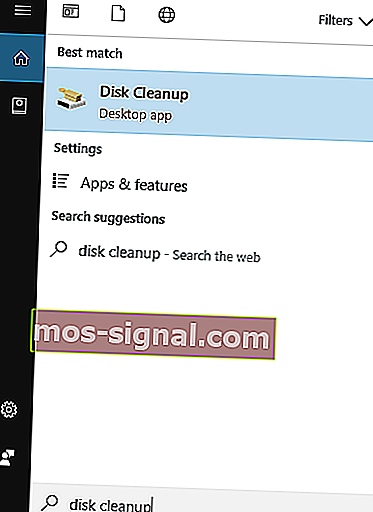
- Изберете системното устройство, по подразбиране трябва да е C, и щракнете върху OK . Изчакайте, докато Disk Cleanup сканира вашия компютър.
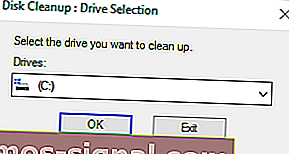
- След като се отвори Disk Cleanup, изберете всички опции и щракнете върху бутона OK, за да почистите диска си.
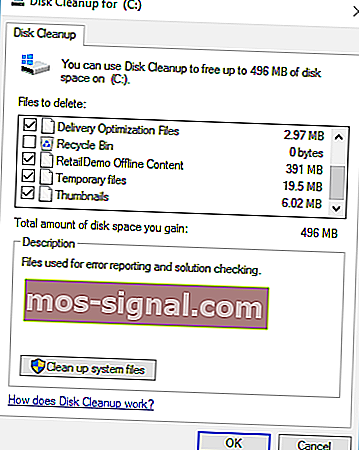
- Изчакайте процесът да приключи и опитайте да инсталирате софтуера отново.
За по-напреднало почистване ви съветваме да проверите някои от най-добрите инструменти за изтриване на нежелани файлове, които сме избрали. Можете да изтеглите безплатните версии на най-популярните от следните връзки:
- Изтеглете CCleaner
- Изтеглете Wise Registry Cleaner
5. Извършете чисто зареждане
Според потребителите, понякога Друга инсталация вече е в ход, може да се появи грешка поради стартиране на приложения или услуги. За да разрешите този проблем, трябва да изпълните Clean Boot и можете да направите това, като изпълните следните стъпки:
- Натиснете клавиш Windows + R и въведете msconfig . Натиснете Enter или щракнете върху OK .
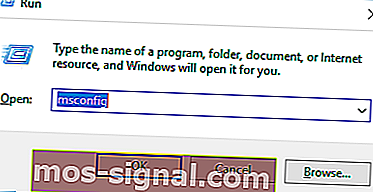
- Сега ще се появи прозорецът за конфигурация на системата . Отидете в раздела Услуги .
- Поставете отметка в опцията Скрий всички услуги на Microsoft и след това щракнете върху Деактивиране на всички .
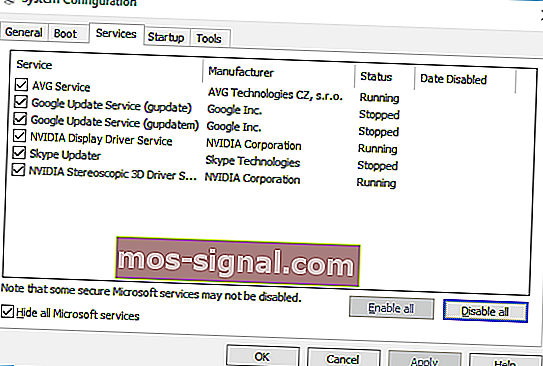
- Сега отидете в раздела Стартиране и кликнете върху Отворете диспечера на задачите .
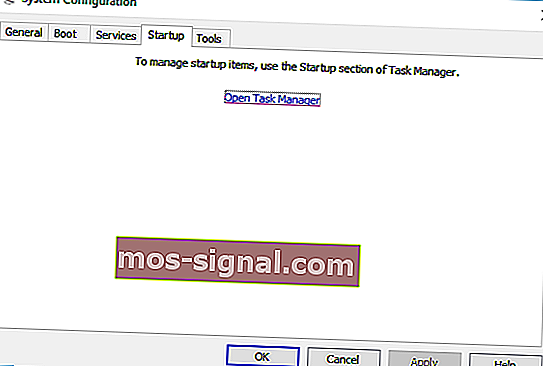
- Ще се появи списък с всички налични стартови елементи. Щракнете с десния бутон върху всеки елемент от списъка и изберете Деактивиране от менюто.
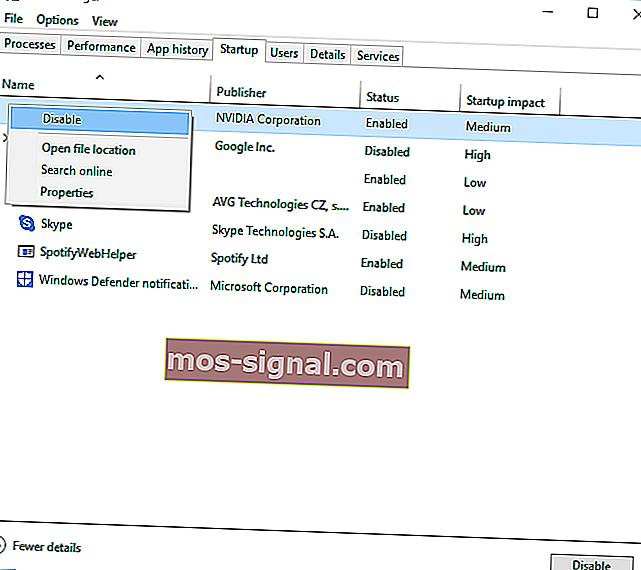
- След като деактивирате всички стартови елементи, затворете диспечера на задачите .
- Върнете се в прозореца за конфигуриране на системата и щракнете върху Приложи и ОК, за да запазите промените.
- Рестартирайте компютъра си.
Когато компютърът ви се рестартира, проверете дали проблемът продължава да съществува. Ако проблемът е разрешен, това означава, че причината за проблема е приложение или услуга на трета страна.
За да идентифицирате проблема, отворете прозореца за конфигуриране на системата и включете деактивираните услуги един по един. Имайте предвид, че ще трябва да рестартирате компютъра си, след като активирате услуга, за да приложите промени.
Не забравяйте да повторите същия процес в Task Manager за стартиращи приложения.
Windows няма да се стартира? Не изпадайте в паника! Ето най-добрите съвети за отстраняване на проблема!
6. Проверете вашия регистър
Понякога този проблем може да бъде причинен от определени стойности във вашия регистър, така че ще трябва да ги редактирате ръчно.
Редактирането на вашия регистър може да бъде опасен процес, затова препоръчваме да експортирате своя регистър и да го използвате като резервно копие, в случай че нещо се обърка. За да разрешите този проблем, направете следното:
- Натиснете клавиш Windows + R и въведете regedit . Щракнете върху OK или натиснете Enter .
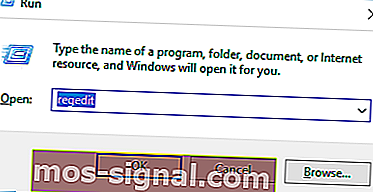
- В левия прозорец отидете до
HKEY_LOCAL_MACHINE\SOFTWARE\Microsoft\Windows\Installer\InProgress
- Ако не можете да намерите този ключ, отворете
HKEY_LOCAL_MACHINE\SOFTWARE\Microsoft\Windows\CurrentVersion\Installer
- В десния екран намерете стойността по подразбиране и щракнете двукратно върху нея. Изтрийте стойностите от полето Data value и щракнете върху OK, за да запазите промените.
- Затворете редактора на системния регистър.
След като направите промени в системния регистър, трябва да зададете типа Стартиране на услугата Windows Installer на Disabled . След това рестартирайте компютъра си и задайте типа на стартиране за Windows Installer на Manual .
За подробни инструкции как да направите това, проверете Решение 3 .
Не се губете във всички тези технически характеристики и инсталирайте редактор на регистър, за да улесните живота си!
7. Деинсталирайте и преинсталирайте Office
Потребителите съобщиха, че друга инсталация вече е в процес на съобщение за грешка при инсталиране на Microsoft Office. Това може да се случи, защото друга инсталация или актуализация на Office е работила във фонов режим, когато сте стартирали настройката.
За да разрешите този проблем, проверете за иконата на Office в системната област, за да видите дали инсталацията работи. Ако Office инсталира или актуализира, ще трябва да изчакате процесът да приключи.
Ако в системната област няма икона на Office, трябва да деинсталирате и преинсталирате Office. За да деинсталирате Office, просто изпълнете следните стъпки:
- Изтеглете този инструмент.
- След като изтеглянето приключи, стартирайте инструмента.
- Следвайте инструкциите за премахване на Office от вашия компютър.
- След като процесът на деинсталиране приключи, рестартирайте компютъра си.
- След това опитайте да инсталирате Office отново и проверете дали проблемът е разрешен.
8. Деинсталирайте Java и изтеглете офлайн инсталатора
Потребителите съобщиха за това съобщение за грешка, докато инсталираха Java на своя компютър. За да разрешите този проблем, трябва да деинсталирате текущата версия на Java. За да направите това, изпълнете следните стъпки:
- Натиснете клавиш Windows + I, за да отворите приложението Настройки.
- Изберете Приложения .
- Намерете Java в списъка и щракнете върху бутона Деинсталиране, за да го премахнете.
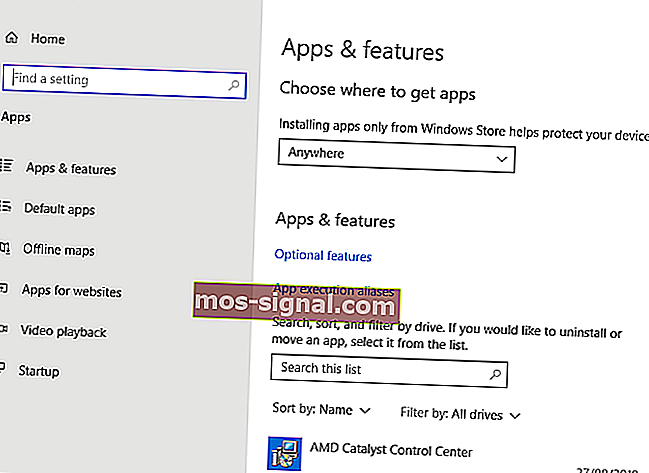
След като Java бъде деинсталирана от вашия компютър, трябва да изтеглите офлайн инсталацията на Java. След като го изтеглите, стартирайте го и следвайте инструкциите на екрана.
9. Премахнете проблемните приложения с IObit Uninstaller

Друга инсталация вече е в процес на грешка може да бъде причинена от почти всяко инсталирано приложение на вашия компютър. За да разрешите този проблем, трябва да направите малко проучване и да намерите проблемното приложение сами.
След като намерите приложението, трябва да използвате IObit Uninstaller или друг подобен инструмент. Разбира се, можете също да премахнете приложението, като отидете в приложението Настройки.
Много потребители предлагат да се използва деинсталатор на трета страна, тъй като тези деинсталатори ще извършат подробно деинсталиране.
IOBit следи всички промени, които се случват в системата, за да гарантира, че след като деинсталирате софтуер, всеки остатък също ще бъде премахнат. Това помага за освобождаването на място на вашето устройство, но и за поддържане на осветеността на компютъра. Също така намалява риска от конфликтни грешки от друг работещ софтуер.
Редовното деинсталиране може да не премахне записи в системния регистър или остатъчни файлове и ето защо обикновено е по-добре да използвате деинсталатор на трета страна, като IObit. След като премахнете напълно проблемното приложение, проверете дали проблемът е разрешен.

IObit Uninstaller
Вземете IObit Uninstaller, за да деинсталирате напълно нежелания или работещ софтуер от вашия компютър. Безплатно инсталиране10. Пререгистрирайте Windows Installer
В повечето случаи тази грешка се причинява от Windows Installer и едно потенциално решение е да се регистрира повторно Windows Installer. Това е сравнително лесно да се направи и изисква да въведете две команди в командния ред.
За да направите това, изпълнете следните стъпки:
- Натиснете клавиш Windows + X, за да отворите менюто Win + X. Изберете Command Prompt (Admin) от списъка.
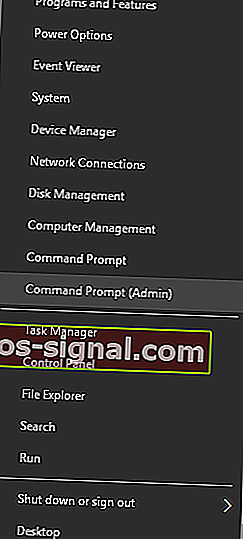
- Когато стартира командния ред , трябва да въведете следните редове:
- msiexec.exe / отмяна на регистрацията
- msiexec / regserver
- След като и двете команди бъдат изпълнени, затворете Command Prompt и проверете дали проблемът е разрешен.
Прочетете нашето ръководство, за да станете експерт в командния ред!
11. Създайте нов потребител на Windows
Ако нито едно от предишните решения не работи, потребителският ви профил в Windows може да е повреден. Ако случаят е такъв, ще трябва да създадете нов потребителски профил и вместо това да го използвате.
Създаването на нов потребителски акаунт в Windows е доста просто и можете да го направите, като изпълните следните стъпки:
- Натиснете клавиш Windows + I, за да отворите приложението Настройки .
- Изберете Акаунти> Семейство и други хора .
- В раздел Други хора изберете Добавяне на някой друг към този компютър .
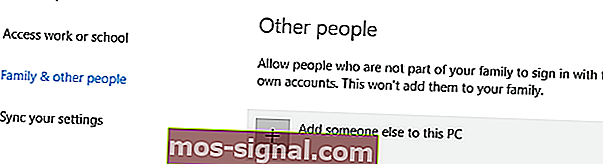
- Изберете Нямам информация за вход на този човек .
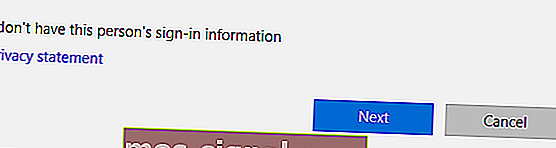
- Изберете Добавяне на потребител без акаунт в Microsoft .
- Задайте потребителското име за новия потребителски акаунт и щракнете върху Напред . Ако искате, можете също да защитите новия акаунт с парола.
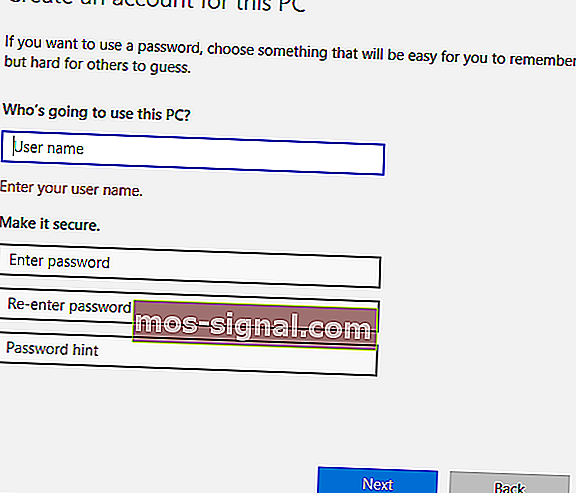
След като създадете нов потребителски акаунт, излезте от текущия ни акаунт и преминете към новия. Проверете дали съобщението за грешка се появява в нов потребителски акаунт.
Ако всичко е наред, може да искате да преместите личните си файлове в нов акаунт и да започнете да го използвате като основен акаунт.
12. Коригирайте грешката „Друга инсталация е в ход“ за Visual Studio 2015
Решение - Редактирайте вашия регистър
Друга инсталация вече е в ход, може да се появи грешка при инсталиране на всяко приложение и потребителите съобщиха, че се появява по време на инсталирането на Visual Studio 2015.
За да разрешите този проблем, трябва да изтриете една стойност от вашия регистър. Това е относително просто, но преди да направите каквито и да е промени в системния регистър, настоятелно ви препоръчваме да създадете резервно копие.
По този начин можете да отстраните всички потенциални проблеми, които могат да възникнат след модифициране на системния регистър. За да разрешите този проблем, изпълнете следните стъпки:
- Отворете редактора на системния регистър . Можете да направите това, като натиснете клавиш Windows + R и въведете regedit .
- Когато стартира редактора на системния регистър , отворете
HKEY_LOCAL_MACHINE\SYSTEM\CurrentControlSet\Control\Session Manager
- В десния екран намерете стойността на PendingFileRenameOperations . Щракнете с десния бутон върху него и изберете Изтриване от менюто. Трябва да споменем, че изтриването на стойности от системния регистър може да доведе до определени проблеми, затова ви съветваме да създадете резервно копие на вашия регистър за всеки случай.
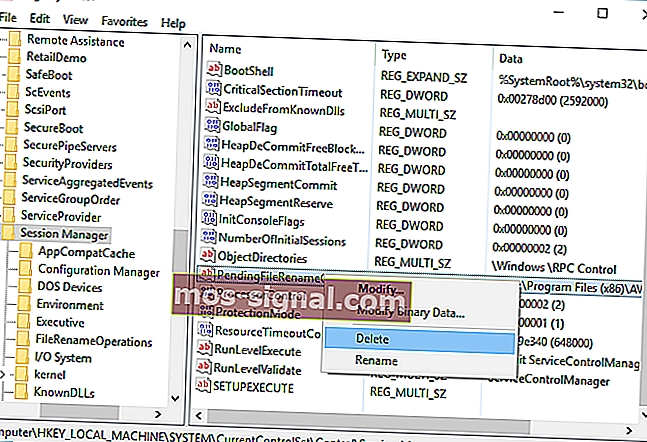
- След изтриване на тази стойност затворете редактора на системния регистър .
- Опитайте да инсталирате Visual Studio 2015 отново.
Не можете да получите достъп до редактора на системния регистър? Нещата не са толкова страшни, колкото изглеждат. Вижте това ръководство и решете проблема бързо.
Друга инсталация вече е в ход грешка ще ви попречи да инсталирате нов софтуер. Това може да е досаден проблем, но се надяваме, че сте го решили с помощта на едно от нашите решения.
Често задавани въпроси: Научете повече за грешка в процес на друга инсталация
- Как да проверите дали е в ход друга инсталация?
Най-добрият ви шанс е да отворите диспечера на задачите и да потърсите общата икона за настройка на инсталацията на Windows или име, свързано с някакъв софтуер, който наскоро сте инсталирали или актуализирали.
- Как мога да видя какви програми са инсталирани?
Намерете ги в менюто "Старт". В противен случай отидете на Контролен панел -> Програми и функции -> Добавяне или премахване на програма. Списъкът може да не съдържа програми за Windows. Те могат да бъдат намерени в раздела Приложения и функции в приложението Настройки. Деинсталаторът също ще изброи всичко инсталирано.
- Как да принудя да спра инсталацията?
Щракнете с десния бутон върху лентата на задачите и отворете диспечера на задачите. Щракнете върху раздела Процеси . Изберете msiexec.exe , щракнете с десния бутон върху него и завършете процеса .
Забележка на редактора: Този пост първоначално е публикуван през февруари 2017 г. и оттогава е напълно преработен и актуализиран през май 2020 г. за свежест, точност и изчерпателност.